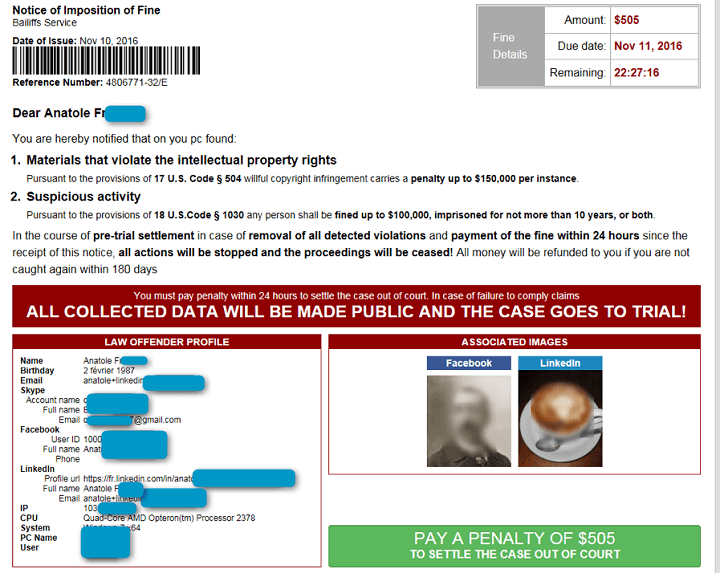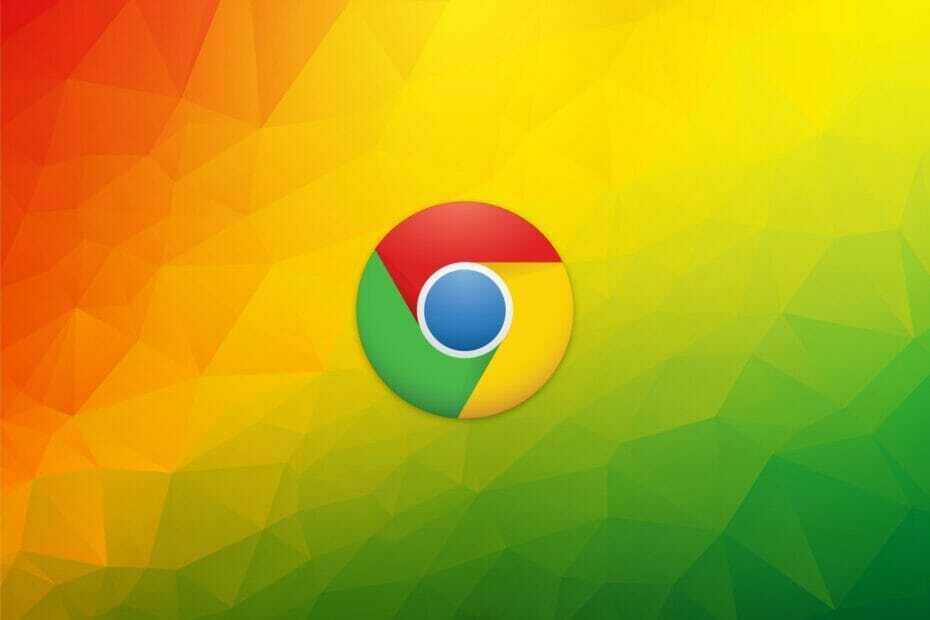Този софтуер ще поправи често срещаните компютърни грешки, ще ви предпази от загуба на файлове, злонамерен софтуер, отказ на хардуер и ще оптимизира вашия компютър за максимална производителност. Отстранете проблемите с компютъра и премахнете вирусите сега в 3 лесни стъпки:
- Изтеглете инструмента за възстановяване на компютъра Restoro който идва с патентованите технологии (патентът е наличен тук).
- Щракнете Започни сканиране за да намерите проблеми с Windows, които биха могли да причинят проблеми с компютъра.
- Щракнете Поправи всичко за отстраняване на проблеми, засягащи сигурността и производителността на вашия компютър
- Restoro е изтеглен от 0 читатели този месец.
Наскоро кибер святът беше ударен от Petya и WannaCry рансъмуер което генерира много проблеми със сигурността на потребителите на Windows. За съжаление уязвимостите на услугата Windows Server Message Block (SMB) помагат на рансъмуера да се разпространява. Поради съображения за сигурност Microsoft ви препоръчва
деактивирайте SMBv1 за да не станат жертва на атаки на рансъмуер.Server Message Block е мрежов протокол за споделяне на файлове, предназначен за споделяне на информация, файлове, принтери и други изчислителни ресурси между компютрите. Има три версии на сървърния блок за съобщения (SMB), които са SMB версия 1 (SMBv1), SMB версия 2 (SMBv2) и SMB версия 3 (SMBv3).
Деактивирайте SMBv1 за Windows
SMBv1 е най-старата версия на протокола за сървърни блокове. Microsoft публикува официална документация за това как да деактивирате SMBv1 като превантивна мярка срещу WannaCry рансъмуер. В резултат на това всички потребители на Windows трябва да инсталирайте най-новите корекции издаден от Microsoft. Ще покажем някои начини за деактивиране на SMBv1.
Деактивирайте SMBv1 с помощта на PowerShell
На първо място е PowerShell инструмент за черупки и скриптове на Windows. Можете да деактивирате SMBv1 на вашия Windows с помощта на PowerShell.
Стъпка 1: Отидете в менюто "Старт" и напишете "Windows PowerShell"

Стъпка 2: Също така, стартирайте прозореца PowerShell в режим на администратор

Стъпка 3: Освен това въведете следната команда
Set-ItemProperty -Path "HKLM: SYSTEMCurrentControlSetServicesLanmanServerParameters" SMB1 -Type DWORD -Value 0 –Force

Стъпка 4: Накрая натиснете клавиша „Enter“, за да деактивирате SMB1
Деактивирайте SMBv1 с помощта на функции на Windows (Windows 7, 8 и 10)
Също така можете да деактивирате SMBv1, като го изключите с помощта на функциите на Windows.
Стъпка 1: Първо, потърсете „Контролен панел“ в менюто „Старт“ и го отворете.

Стъпка 2: Също така, в прозореца на контролния панел щракнете върху опцията „Програми и функции“.

Стъпка 3: Също така кликнете върху връзката „Включване или изключване на функциите на Windows“, която се появява в левия панел.

Стъпка 4: В прозореца с функции на Windows; Превъртете надолу, намерете опцията „Поддръжка за споделяне на файлове SMB 1.0 / CIFS“, махнете отметката от нея и кликнете върху бутона „OK“, за да запазите промените.

Стъпка 5: Windows ще извърши необходимите промени и ще ви подкани да рестартирате системата си.

Стъпка 6: Накрая кликнете върху бутона „Рестартирай сега“, за да извършите промените.

- Прочетете още:Как да отмените промените в системния регистър в Windows
Деактивирайте SMBv1 с помощта на системния регистър на Windows (Windows 7)
Стартирайте сканиране на системата, за да откриете потенциални грешки

Изтеглете Restoro
Инструмент за ремонт на компютър

Щракнете Започни сканиране за намиране на проблеми с Windows.

Щракнете Поправи всичко за отстраняване на проблеми с патентованите технологии.
Стартирайте сканиране на компютър с инструмент за възстановяване на възстановяване, за да намерите грешки, причиняващи проблеми със сигурността и забавяния. След като сканирането приключи, процесът на поправяне ще замени повредените файлове с нови файлове и компоненти на Windows.
Освен това, деактивирането на SMBv1 с помощта на системния регистър на Windows изисква редактиране на Регистър на Windows.
Стъпка 1: Натиснете бутона Windows и въведете „regedit“
Стъпка 2: Също така, натиснете Enter, за да отворите редактора на системния регистър и му дадете разрешение да прави промени на вашия компютър

Стъпка 3: В редактора на системния регистър използвайте лявата странична лента, за да отидете до следния ключ:

Стъпка 4: В допълнение, Създайте нова стойност в подраздела Параметри. Щракнете с десния бутон върху бутона Параметри и изберете New> DWORD (32-bit) Value.

Стъпка 5: Също така дайте име на новата стойност SMB1. DWORD ще бъде създаден със стойност „0“ и това е перфектно. „0“ означава, че SMBv1 е деактивиран. Не е необходимо да редактирате стойността, след като я създадете.

Стъпка 6: Следователно, вече можете да затворите редактор на регистъра. Вие също ще трябва рестартирайте компютъра си преди промените да влязат в сила. Ако някога искате да отмените промяната си, върнете се тук и изтрийте стойността SMB1.
Деактивирайте SMBv1 с помощта на системния регистър на Windows (Windows 10)
Как да деактивирам SMBv1 с помощта на системния регистър на Windows на Windows 10.
Стъпка 1: В менюто "Старт" потърсете regedit и го отворете.
Стъпка 2: Придвижете се до маркирания път.

Стъпка 3: В десния панел щракнете с десния бутон и изберете опцията „New“ и след това „DWORD (32-bit) Value“.

Стъпка 4: Наименувайте новата стойност „SMB1“ и натиснете Enter.

Стъпка 5: Щракнете двукратно върху SMB1, въведете „0“ в полето Value Data и щракнете върху бутона „Ok“.

Стъпка 6: Рестартирайте системата, за да деактивирате SMBv1.
Забележка: Ако някога отново искате да активирате SMBv1, променете данните за стойността на „1“ вместо „0“.
- Прочетете още:Как да отмените промените в системния регистър в Windows 10
Тези методи са приложими само за деактивиране на SMBv1 на един компютър, но не и на уеб сървър или цяла мрежа. За повече информация относно деактивирането на SMBv1 в цяла мрежа или уеб сървър се консултирайте Официална документация на Microsoft относно деактивирането на SMB.
СВЪРЗАНИ ИСТОРИИ ЗА ПРОВЕРКА:
- Lukitus, нова версия на рансъмуера Locky е на свобода чрез спам имейли
- Предотвратете атаките на рансъмуер с CyberGhost Immunizer
- Защитете компютъра си от рансъмуер и злонамерен софтуер с новия достъп до контролирана папка на Windows Defender
 Все още имате проблеми?Поправете ги с този инструмент:
Все още имате проблеми?Поправете ги с този инструмент:
- Изтеглете този инструмент за ремонт на компютър оценени отлично на TrustPilot.com (изтеглянето започва на тази страница).
- Щракнете Започни сканиране за да намерите проблеми с Windows, които биха могли да причинят проблеми с компютъра.
- Щракнете Поправи всичко за отстраняване на проблеми с патентованите технологии (Ексклузивна отстъпка за нашите читатели).
Restoro е изтеглен от 0 читатели този месец.